Selezionate Modifica > Impostazioni sequenza.
Scoprite come utilizzare il pannello Timeline di Premiere Elements per creare, assemblare e riorganizzare le sequenze.
Cos’è una sequenza?
Una sequenza è l’ordine delle clip nella timeline di Premiere Elements. È il luogo in cui potete disporre e modificare le clip video, le foto e l’audio per creare il filmato finale.
Potete modificare alcune impostazioni di una sequenza esistente. A seconda della modalità di modifica selezionata, alcune impostazioni sono fissate in precedenza. Per aprire la finestra di dialogo Impostazioni di sequenza, effettuate le seguenti operazioni:
-
-
Selezionate le impostazioni desiderate.
-
Selezionate OK.
Finestra di dialogo Impostazioni di sequenza
Selezionate la clip e fate clic su Modifica > Impostazioni sequenza per accedere alla finestra di dialogo delle impostazioni sequenza.
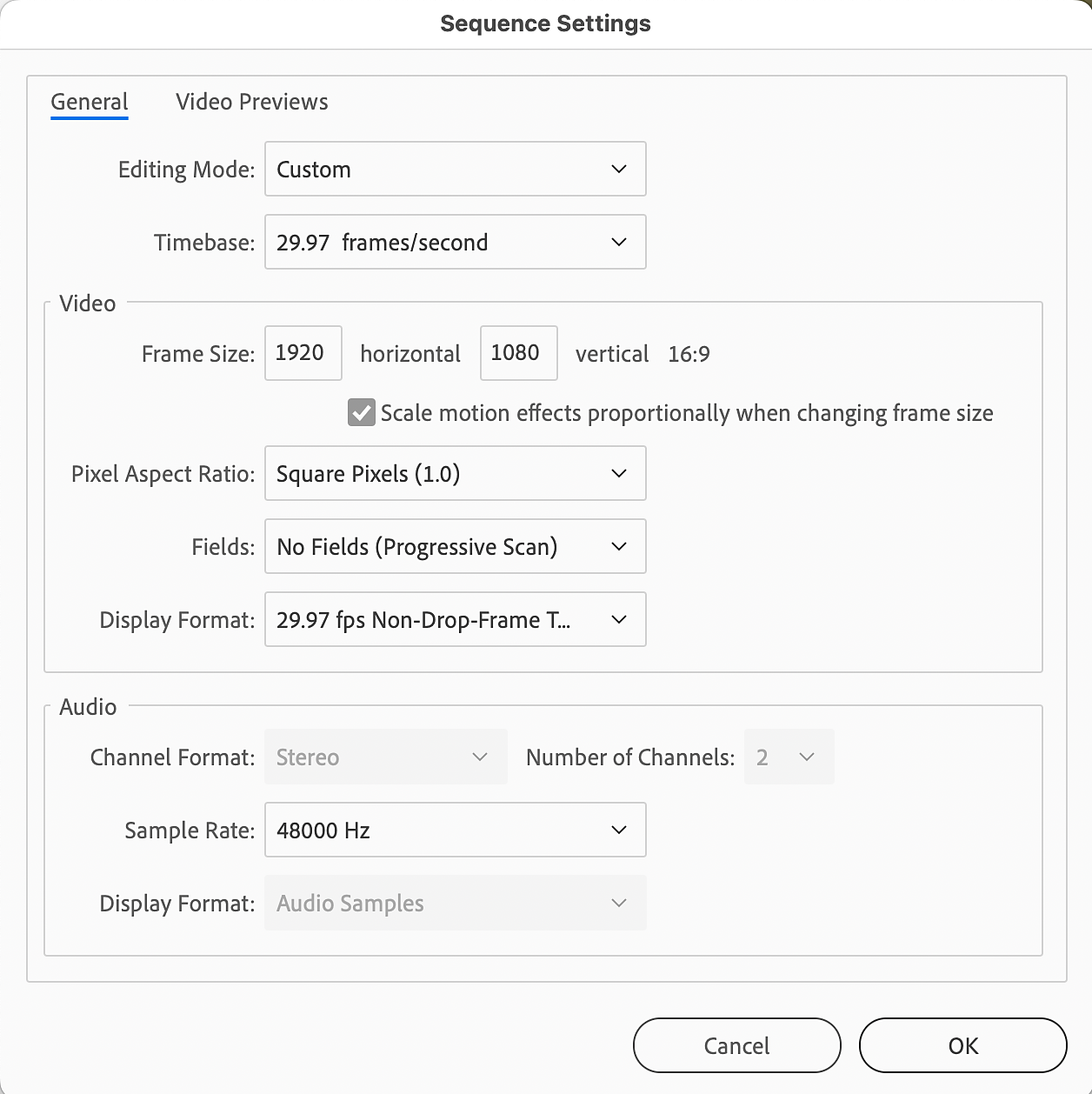
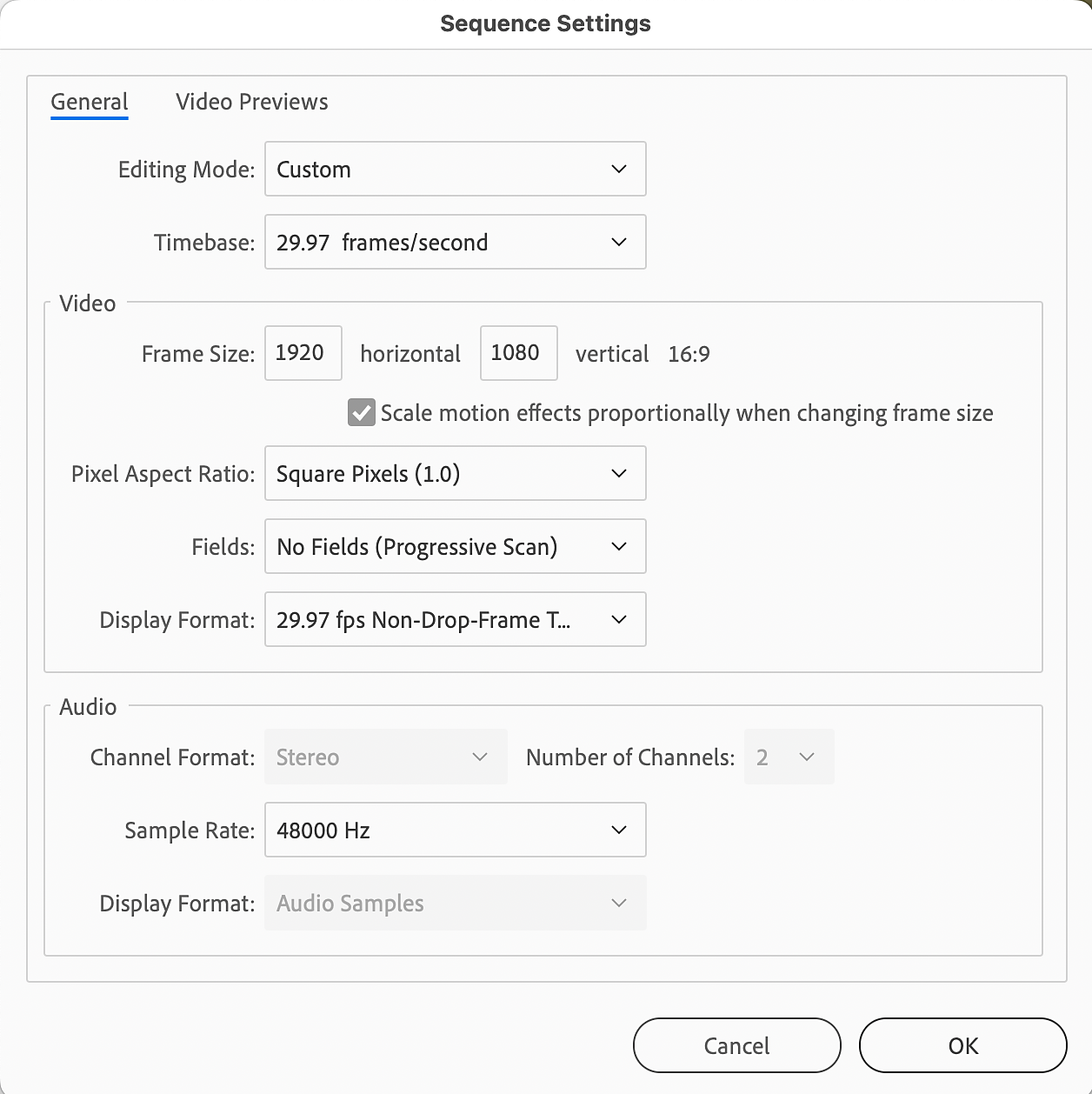
Generali
Modalità di modifica: determina le impostazioni di base per la sequenza, quali DV, HDV, AVCHD e così via. Consente di influenzare le dimensioni predefinite del fotogramma, le proporzioni dei pixel e altri parametri.
Timebase (frequenza fotogrammi): definisce la frequenza fotogrammi della sequenza, ad esempio 24 fps, 30 fps, 60 fps e così via. La frequenza fotogrammi deve corrispondere al metraggio per garantire una riproduzione fluida ed evitare problemi di fusione di fotogrammi.
- Le frequenze di fotogrammi più comuni sono:
- 23,976 fps (24 fps)
- 29,97 fps (30 fps)
- 59,94 fps (60 fps)
Dimensioni fotogramma (risoluzione): consente di impostare la risoluzione della sequenza in pixel (ampiezza × altezza). Le resoluzioni più comuni sono:
- 1920 × 1080 ( Full HD)
- 1280 × 720 (HD)
- 3840 × 2160 (4K UHD)
- Dimensioni personalizzate per esigenze specifiche come i social media (ad esempio, 1080 × 1920 per i video in verticale).
Proporzioni pixel: definisce la forma dei pixel nella sequenza.
- Pixel quadrati (1,0) è l’impostazione utilizzata in genere per il video digitale.
- Le proporzioni dei pixel non quadrati (ad esempio Anamorfici) vengono usate in formati specifici come le riprese DV o widescreen cinematografiche.
Campi: determina il modo in cui i fotogrammi vengono visualizzati (interlacciati o progressivi).
- Scansione progressiva: standard per il contenuto digitale più moderno.
- Prima campo superiore/Prima campo inferiore: viene usato per il video interlacciato, comune nei formati di trasmissione più vecchi.
Formato visualizzazione: consente di controllare la visualizzazione del tempo nella sequenza. Le opzioni comprendono Codice di tempo, Fotogrammi, Fotogrammi e piedi (per filmato) ed Esempi audio.
Impostazioni audio: regolate la frequenza di campionamento audio (ad esempio, 44100 Hz, 48000 Hz). La maggior parte dei progetti video usa 48000 Hz, che corrisponde agli standard video professionisti.
Formato file di anteprima: consente di definire la risoluzione e la qualità dei file di anteprima. Le anteprime di qualità superiore possono migliorare la riproduzione, ma aumentano le dimensioni del file.
Profondità bit massima e qualità rendering massima:
- L’impostazione di Profondità bit massima consente una maggiore precisione dei colori nelle anteprime e nei rendering finali, ideale per output video di alta qualità come HDR.
- Qualità rendering massima migliora il ridimensionamento dell’immagine, utile per le sequenze con molti effetti di ridimensionamento o in scala.
Composito in colore lineare: l’opzione Composito in colore lineare delle impostazioni di sequenza influisce su come Premiere Elements gestisce le operazioni di fusione e composizione dei colori nella sequenza. Questa impostazione è fondamentale per la fusione precisa dei colori, principalmente quando si lavora con contenuti di frequenza alta, sfumatura e effetti.
Usate le dimensioni del fotogramma per passare da Ritratto, Verticale o Orizzontale. Con queste impostazioni potete anche personalizzare le dimensioni del fotogramma.
Per modificare le dimensioni del fotogramma tra i due progetti, è necessario eliminare tutti i file di anteprima. non potete annullare questa operazione in un secondo tempo.
Impostazioni anteprime video


Formato file di anteprima: definisce la risoluzione e la qualità dei file di anteprima. Le anteprime di qualità superiore possono migliorare la riproduzione, ma aumentano le dimensioni del file.
Codec: specifica il formato file per le anteprime, che può influire sulla qualità e sulle prestazioni durante la modifica.
Larghezza e altezza: definisce la risoluzione dei file di anteprima.
Profondità massima di bit e qualità di rendering massima:
- L’abilitazione di Profondità massima di bit consente una maggiore precisione del colore nelle anteprime e nei rendering finali, ideale per output video di alta qualità come HDR.
- Massima qualità di rendering migliora il ridimensionamento delle immagini, utile per le sequenze con molti effetti di ridimensionamento o scala.
Composito in colore lineare: L'opzione Composita in colore lineare nelle Impostazioni sequenza influisce sul modo in cui Premiere Elements gestisce le operazioni di fusione e composizione dei colori nella sequenza. Questa impostazione è essenziale per una miscelazione precisa dei colori, soprattutto quando si lavora con contenuti, gradienti ed effetti ad alta gamma dinamica.